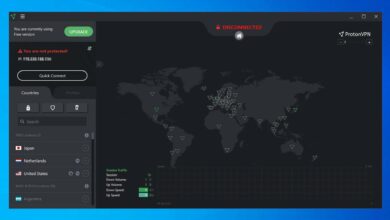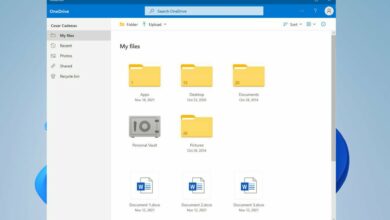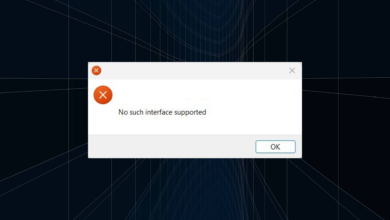5 formas de corregir un error interno del servidor en Crunchyroll
- El error del servidor interno de Crunchyroll puede deberse a interrupciones del servidor o problemas con la aplicación de transmisión de video.
- Puede verificar los problemas del servidor Crunchyroll con las herramientas de verificación del sitio web.
- Es posible que algunos usuarios necesiten borrar los datos de la aplicación Crunchyroll para corregir el error interno del servidor.

Crunchyroll es un popular servicio de transmisión de video para ver anime japonés. Cientos de millones de usuarios ven contenido de Crunchyroll en dispositivos Windows, iOS, Android y Xbox.
Sin embargo, algunos usuarios no pueden ver el contenido de Crunchyroll debido a un error interno del servidor. Ven un error interno del servidor cuando intentan ver videos de anime en Crunchyroll.
¿Recibe un error similar al intentar ver contenido de Crunchyroll en Windows 11/10? Si es así, intente aplicar las posibles resoluciones de errores internos del servidor a continuación.
¿Por qué recibo el error del servidor interno de Crunchyroll?
El error del servidor interno de Crunchyroll a veces puede ocurrir debido a la sobrecarga del servidor. Los usuarios se han quejado de que los servidores de Crunchyroll se caen regularmente los fines de semana.
Sin embargo, las interrupciones del servidor no siempre son las culpables del error interno del servidor de Crunchyroll. Pueden ocurrir problemas de transmisión cuando la memoria caché de la aplicación Crunchyroll está demasiado llena.
O podría ser el caso de que su aplicación Windows Crunchyroll esté dañada. En este caso, es posible que deba reinstalar la aplicación para corregir el error interno del servidor.
Algunos problemas de la PC son difíciles de solucionar, especialmente cuando se trata de repositorios corruptos o archivos de Windows que faltan. Si tiene problemas para corregir un error, es posible que su sistema esté parcialmente dañado.
Le recomendamos que instale Restoro, una herramienta que escaneará su máquina e identificará cuál es la falla.
Haga clic aquí para descargar e iniciar la reparación.
Algunos servidores DNS no pueden manejar la gran carga de transmisión de Crunchyroll tan bien como otros. Por lo tanto, cambiar su servidor DNS a una mejor alternativa también podría ser una solución para el error del servidor interno.
¿Cómo soluciono un error interno del servidor en Crunchyroll?
1. Verifique el estado del servidor Crunchyroll
Para verificar si el servidor Crunchyroll está caído, abra el sitio web de Downdetector. Seleccione su ubicación global en el menú desplegable allí, ingrese Crunchyroll en el cuadro de búsqueda y haga clic en Bien.
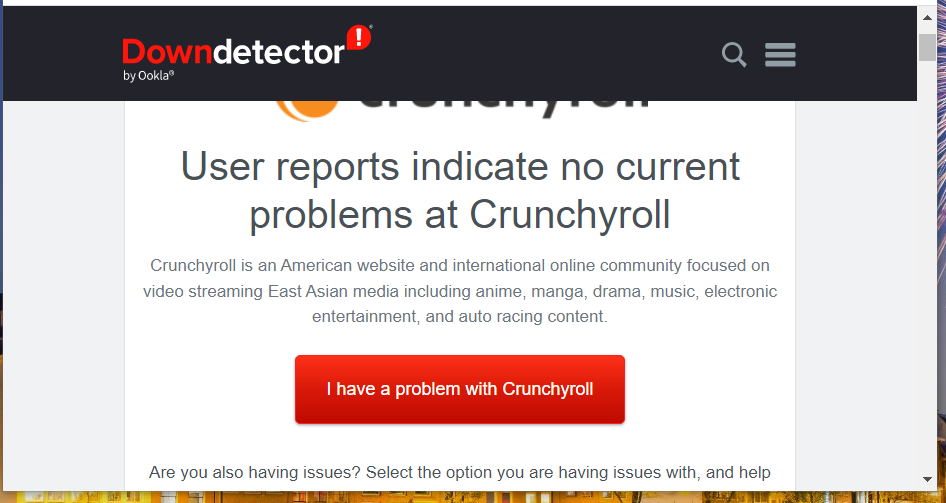
La página que se abre le dirá si se ha informado una interrupción general de Crunchyroll. Si es así, espera unos días a que Crunchyroll lo arregle.
2. Encender y encender el enrutador
- Desconecte el cable de alimentación del enrutador. Los usuarios con módems separados también deberán desconectar sus módems.
- Luego espere unos minutos antes de volver a conectar.
- Vuelva a conectar el cable del enrutador. Si también desconectó un módem separado, conéctelo primero antes que el enrutador.
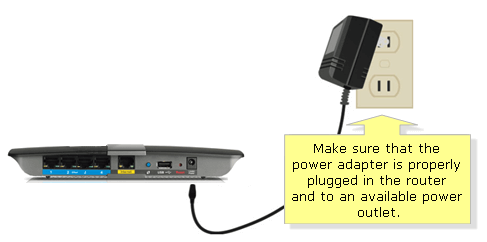
- Espere unos cinco minutos antes de intentar ver algo en Crunchyroll nuevamente.
3. Cambie la configuración de su servidor DNS
- la prensa ventanas + Sy tipo conexiones de red en el buscar caja.
- Hacer clic Ver conexiones de red criar Panel de control subprograma
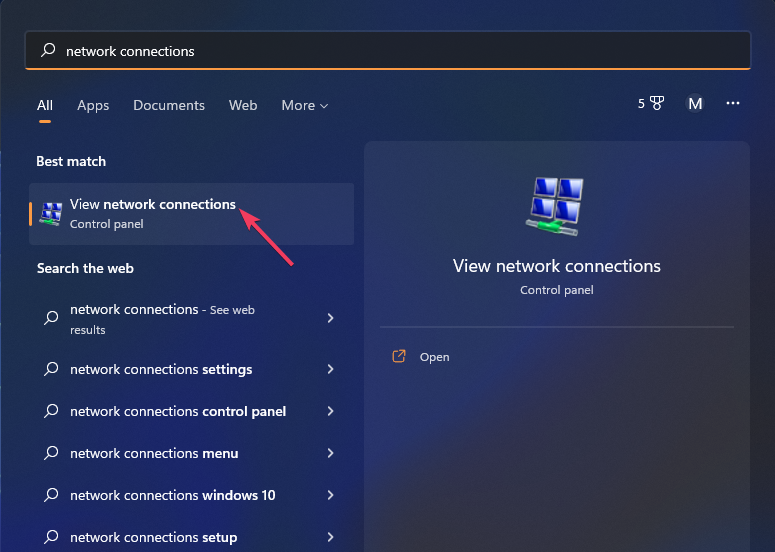
- Haga clic derecho en su conexión a Internet y seleccione propiedad.
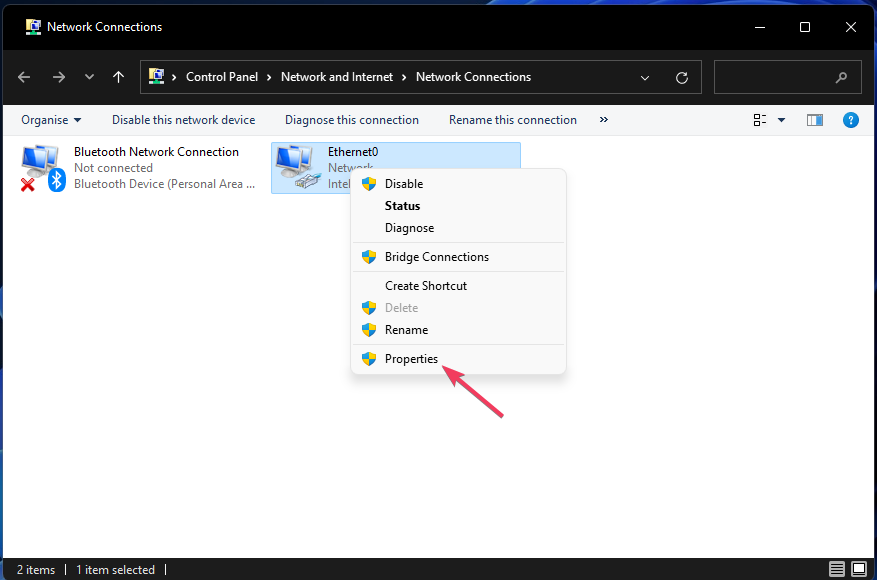
- Hacer clic Protocolo de Internet versión 4 para seleccionarlo.
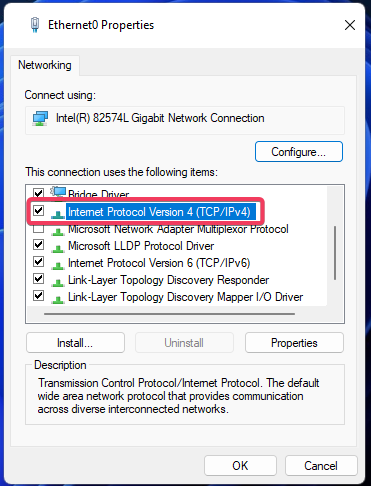
- seguir adelante propiedad botón para mostrar dirección IP y servidor DNS Opciones.
- Seleccionar Utilice las siguientes direcciones de servidor DNS en General pestaña.
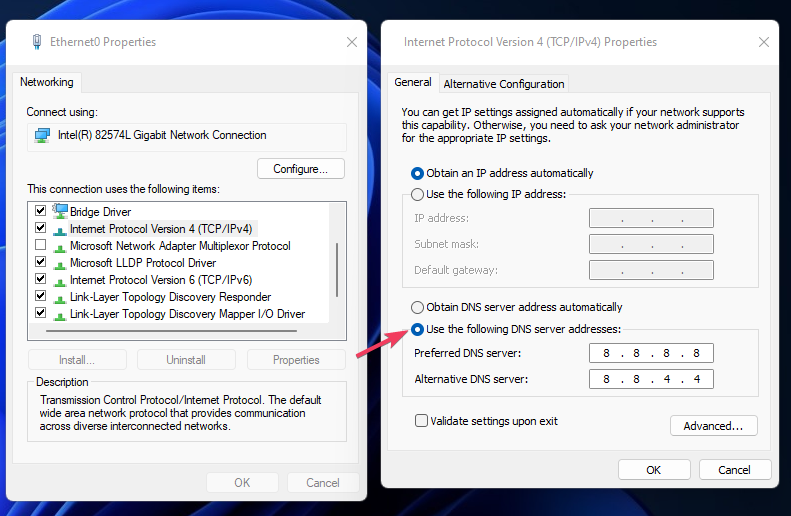
- Para cambiar a Google, inicie sesión 8.8.8.8 en el Servidor DNS preferido caja.
- entrada 8.8.4.4 adentro Servicio de DNS alternativo caja.
- Seguir adelante Protocolo de Internet versión 4 ventana Bien botón.
- Seleccionar Bien de nuevo en la ventana de otras propiedades.
4. Borrar datos de la aplicación Crunchyroll
- la prensa ventanas la tecla + X para la apertura Usuario de poder El menú.
- Seleccionar Aplicaciones y características para abrir esa parte a ajustes.
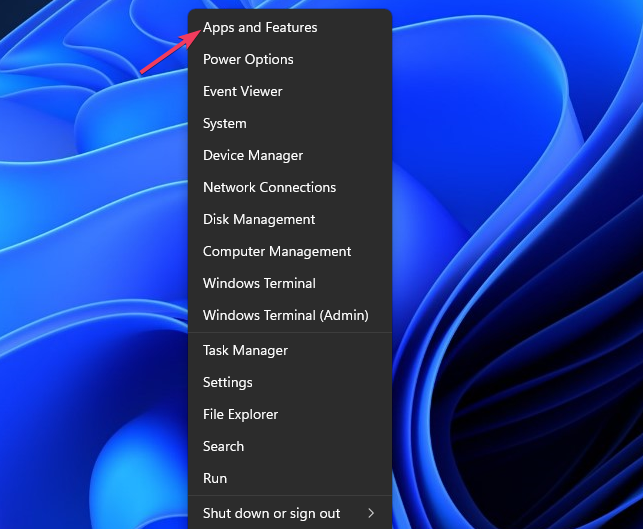
- Haga clic en el botón de menú de tres puntos de la aplicación Crunchyroll.
- Seleccionar Opciones avanzadas para acceder a Crunchyroll Reiniciar botón.
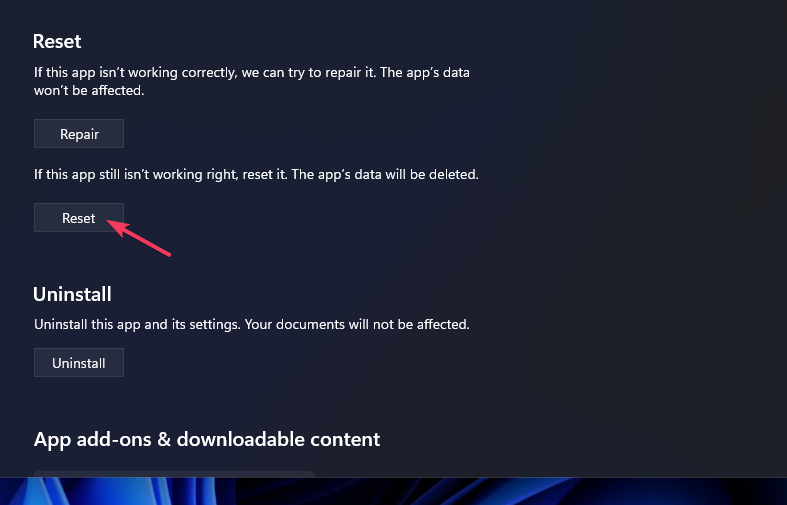
- Hacer clic Reiniciar dos veces para borrar los datos de Crunchyroll.
5. Vuelva a instalar Crunchyroll
- Abierto Aplicaciones y característicascomo se describe en los dos primeros pasos del método cuatro.
- Haga clic en Crunchyroll menú botón.
- Seleccionar DESINSTALAR opción para Crunchyroll.
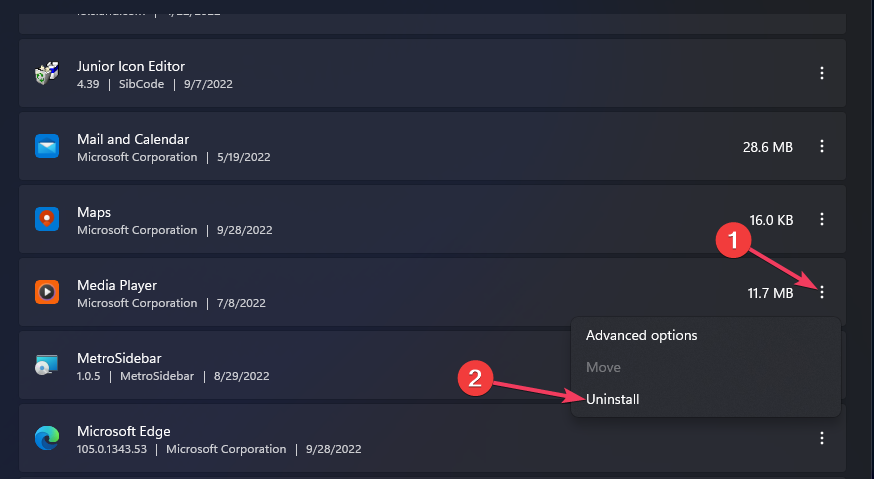
- Hacer clic DESINSTALAR de nuevo cuando se le solicite confirmación.
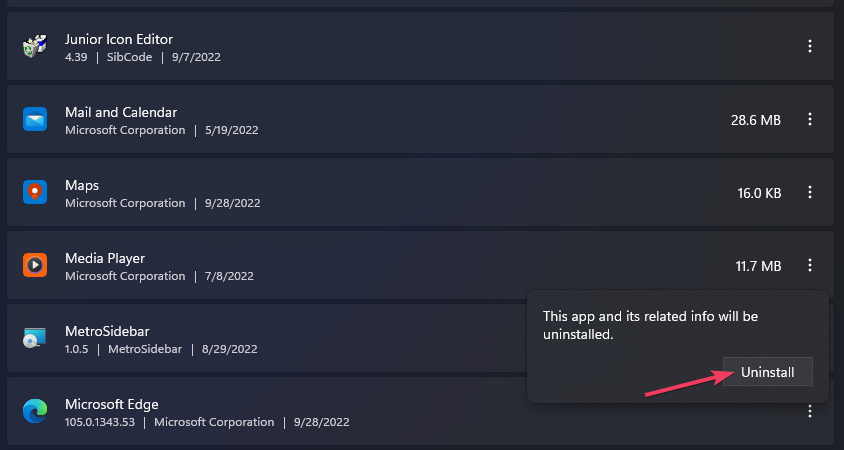
- Abierto Tienda de Microsoft (Haz click en eso comenzar atajo de menú para ver esa aplicación).
- Tipo Crunchyroll en la herramienta de búsqueda de MS Store.
- Seleccione Crunchyroll en los resultados.
- Hacer clic Lograr para reinstalar la aplicación de transmisión de video.
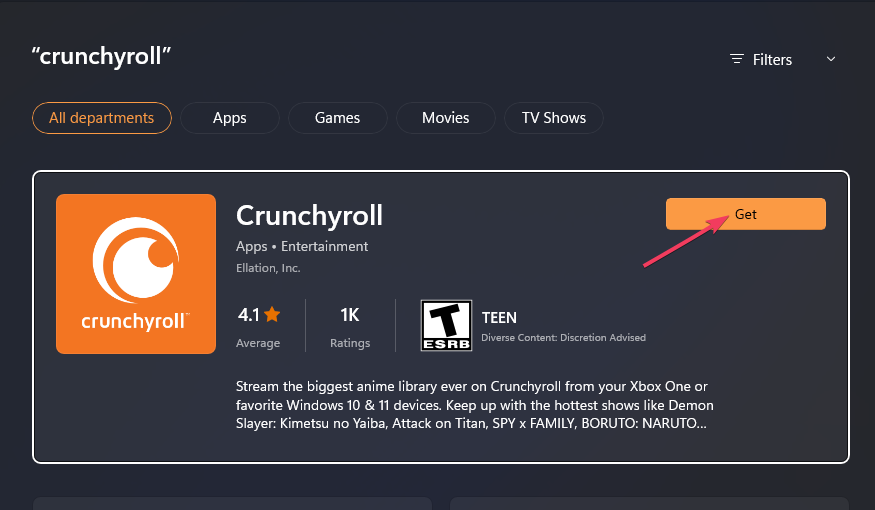
¿Cómo detengo los errores de video de Crunchyroll en los navegadores?
Los errores de video de Crunchyroll pueden ocurrir en los navegadores debido a incompatibilidades de software y extensiones en conflicto. Asegúrese de estar utilizando un navegador Chrome, Edge, Safari, Opera o Firefox compatible y actualizado.
Además, deshabilite todas las extensiones del navegador antes de seleccionar reproducir videos de Crunchyroll. Puede deshabilitar complementos en las pestañas de extensiones de sus navegadores.
Cerrar sesión y volver a iniciar sesión en sus cuentas de Crunchyroll es una solución potencial simple para errores de video que a veces puede ayudar. Para cerrar sesión, haga clic en Perfil botón y seleccione desconectar. Luego, vuelva a iniciar sesión en Crunchyroll.
Las resoluciones de errores internos del servidor anteriores son más específicas para la aplicación Crunchyroll de Windows. Sin embargo, es posible que también pueda solucionar este problema para las aplicaciones móviles de Crunchyroll con resoluciones similares.
También puede comunicarse con la mesa de ayuda de Crunchyroll para obtener sugerencias adicionales sobre cómo solucionar el error interno del servidor. Abre Crunchyroll’s Enviar una página de solicitudrellena el formulario y haz clic enviar.
Sin embargo, pruebe todas las soluciones posibles para el error del servidor interno de Crunchyroll en esta guía primero. Son soluciones relativamente simples de aplicar que podrían funcionar para algunos usuarios.
¿Aún tienes problemas? Solucionarlos con esta herramienta:
PATROCINADO
Si los consejos anteriores no resolvieron su problema, su computadora puede estar experimentando problemas más profundos con Windows. Recomendamos descargar esta herramienta de reparación de PC (altamente calificada en TrustPilot.com) para solucionarlos fácilmente. Después de la instalación, haga clic en el botón Empezar a escanear botón y luego presione Arreglar todo.